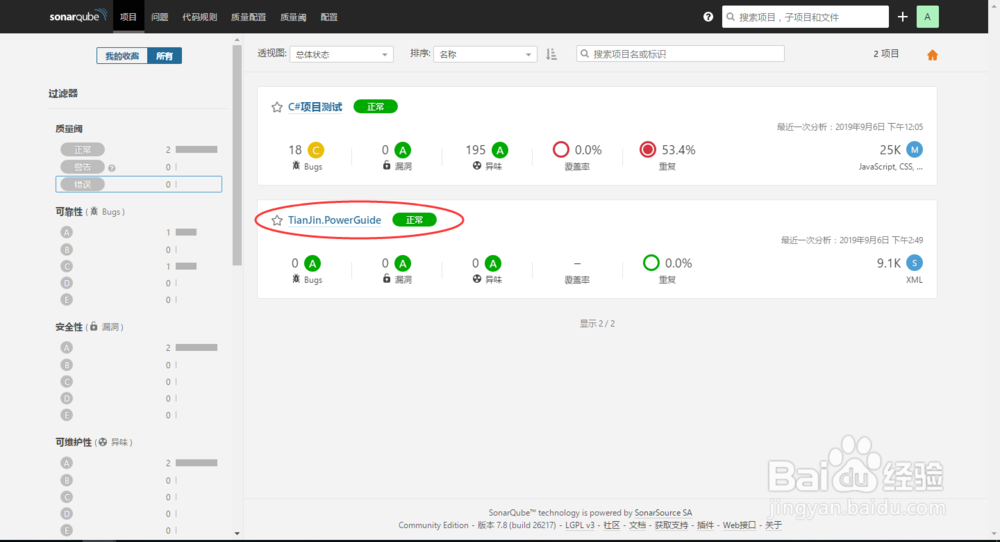1、百度搜索sonars-canner,如下图所示:
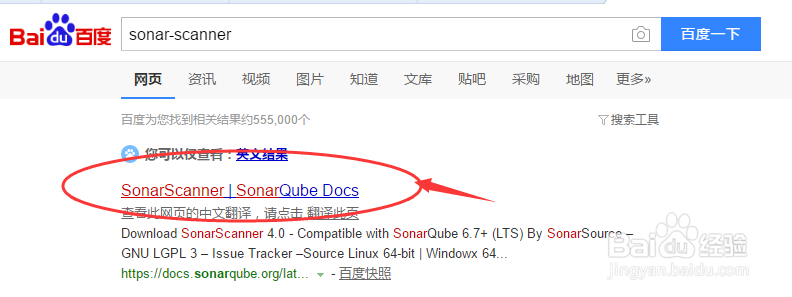
2、Windows下选择Windows 64-bit,如下图所示:

3、下载保存Sonar-Scanner文件,如下图所示:

4、下载的文件解压后如下图所示:

5、将解压的文件路径添加到环境变量中去,如下图所示:


6、然后打开命令提示符,输入命令sonar-scanner –v如下图所示:
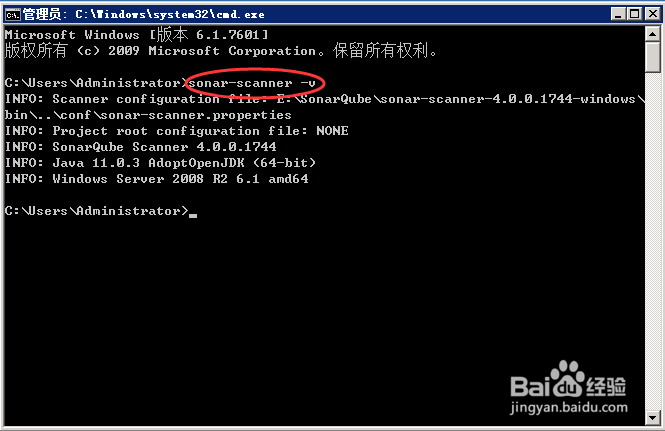
7、进入到sonar-scanner的conf目录下,修改sonar-scanner.properties文件,如下图所示:

8、接下来我们将某个C#项目拷贝到电脑某个目录,然后在解决方案.sln目录下增加一个sonar-project.properties文件,内容如下图所示:

9、然后打开命令提示符,输入命令sonar-scanner -Dsonar.pro门钙蹲茌jectKey="TianJi荏鱿胫协n.PowerGuide" -Dsonar.projectName=" TianJin.PowerGuide " -Dsonar.projectVersion="4.0" -Dsonar.sources="." -Dsonar.language="cs"如下图所示:

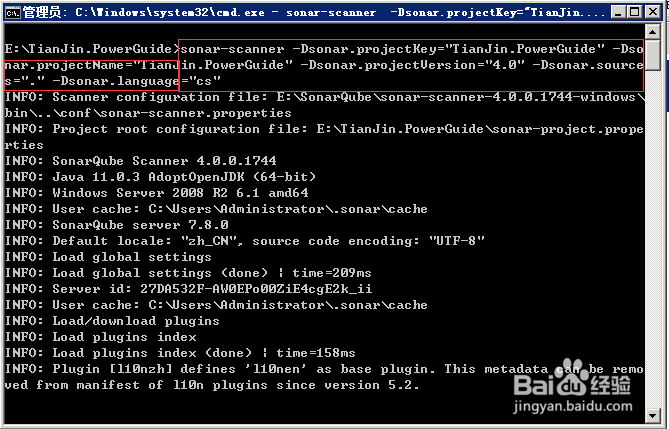
10、之后在SonarQube中项目列表中就可以发现这个项目了,如下图所示: